أفضل 9 إصلاحات لخطأ “DLL غير مصمم للتشغيل على Windows”.
تعد مكتبات الارتباط الديناميكي (DLLs) ضرورية لضمان التشغيل السلس لتطبيقاتك وبرامجك. تحتوي هذه الملفات على تعليمات برمجية وبيانات يمكن أن تستخدمها برامج متعددة على نظامي التشغيل Windows 10 و11. ومع ذلك، قد تكون هناك أوقات قد يفشل فيها تشغيل ملف DLL على جهاز الكمبيوتر الخاص بك، مما يؤدي إلى ظهور مربع حوار الصورة السيئة الذي يقرأ، “DLL إما أنه غير مصمم لـ يعمل على نظام التشغيل Windows أو أنه يحتوي على خطأ.’
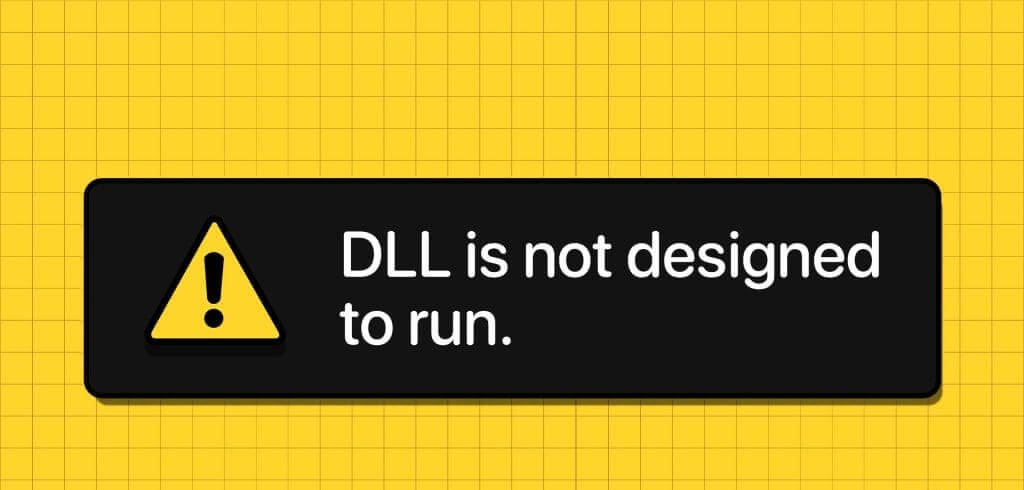
يمكن أن يكون هناك عدة أسباب لهذا الخطأ، بما في ذلك البرامج القديمة، وحالات الإصابة بالبرامج الضارة، وملفات النظام التالفة، وما إلى ذلك. يسرد هذا المنشور جميع الحلول الممكنة لإصلاح خطأ DLL هذا على جهاز الكمبيوتر الذي يعمل بنظام Windows 10 أو 11.
1. تحقق من وجود مشكلات في الأذونات
يعد الافتقار إلى الأذونات اللازمة سببًا شائعًا لوقوع خطأ “DLL غير مصمم للتشغيل على Windows” أثناء تشغيل تطبيق أو برنامج. وبالتالي، فإن أول شيء يجب عليك التحقق منه.
الخطوة 1: انقر فوق أيقونة بحث Windows الموجودة على شريط المهام لفتح القائمة “ابدأ”، واكتب اسم البرنامج الذي يعطيك الخطأ، ثم حدد “فتح موقع الملف”.
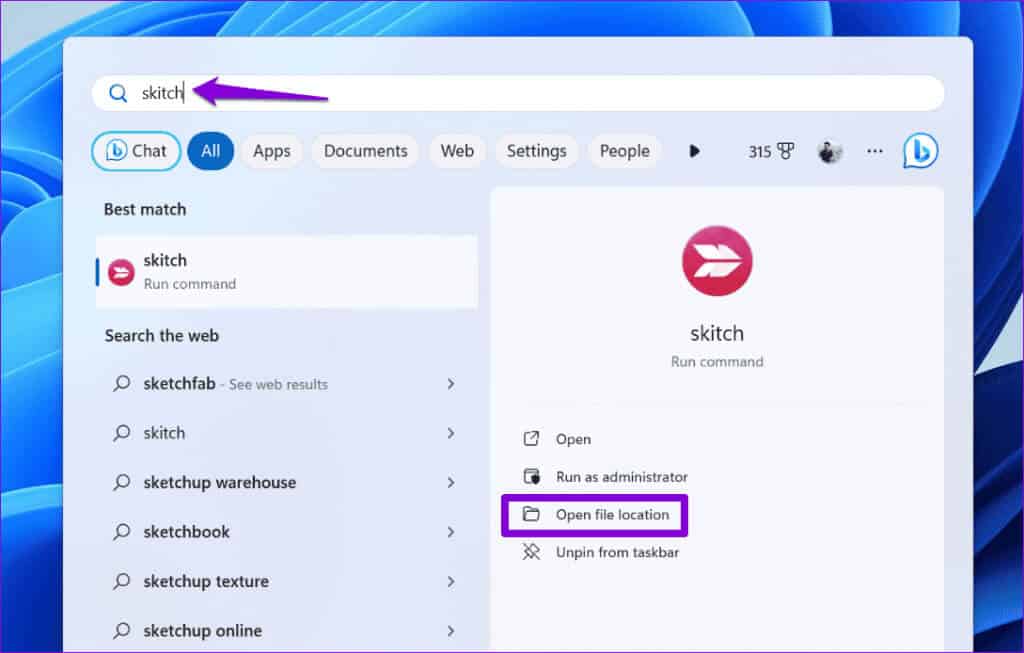
الخطوة 2: انقر بزر الماوس الأيمن على ملف .EXE الخاص بالبرنامج وحدد خصائص.
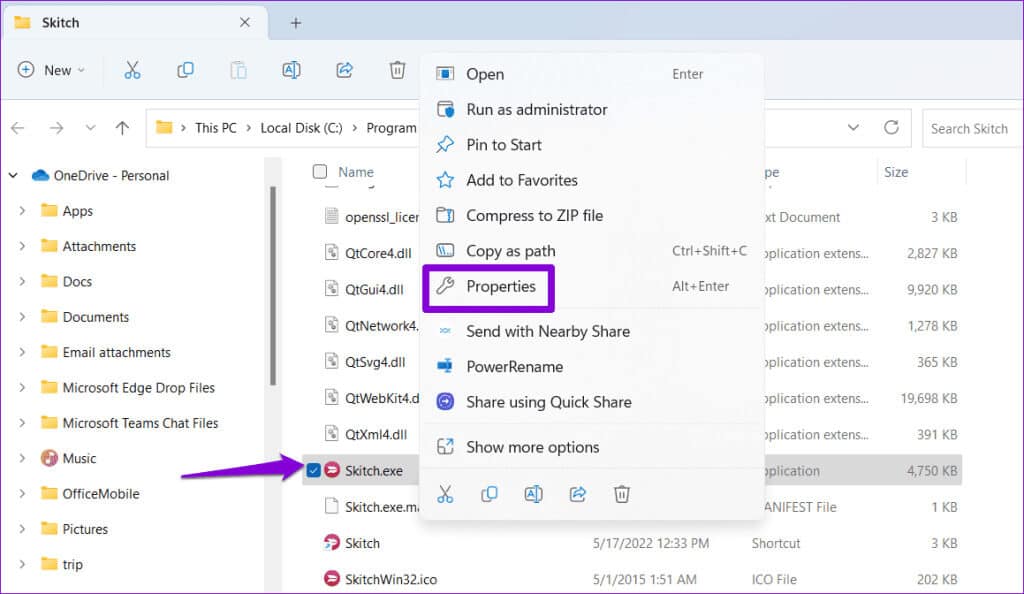
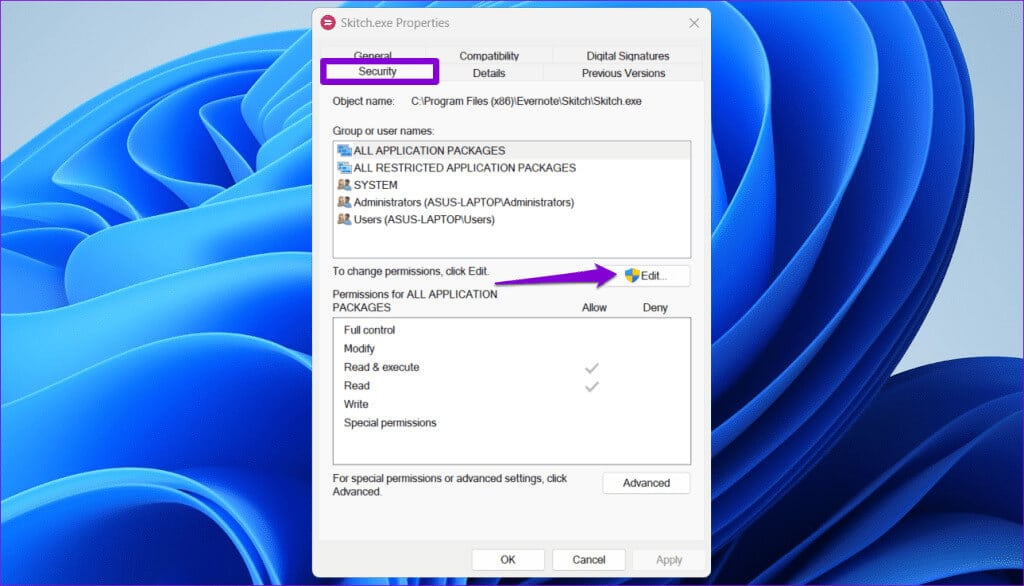
الخطوة 4: حدد نعم عندما تظهر مطالبة التحكم في حساب المستخدم (UAC).
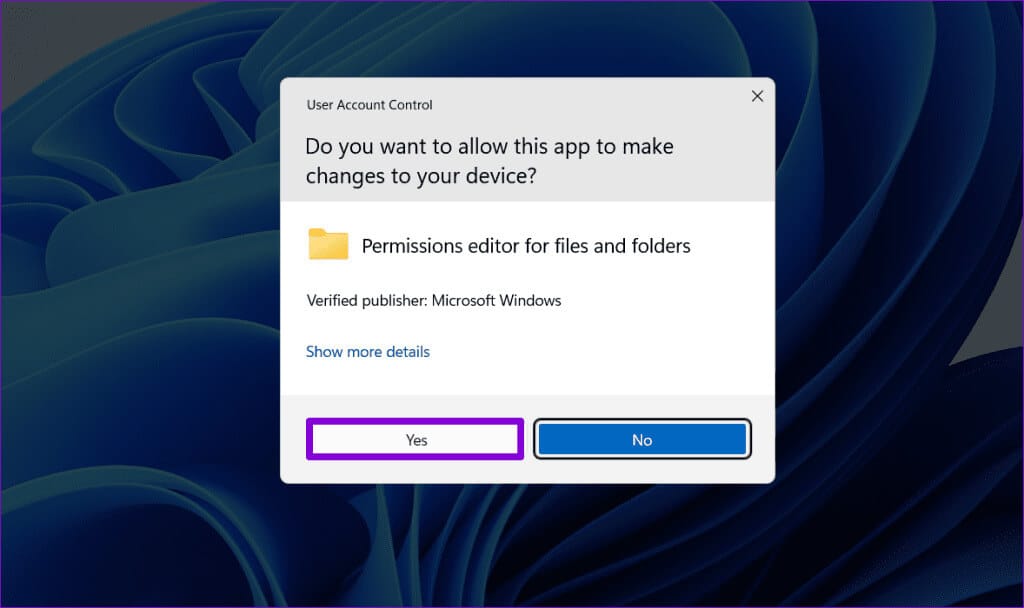
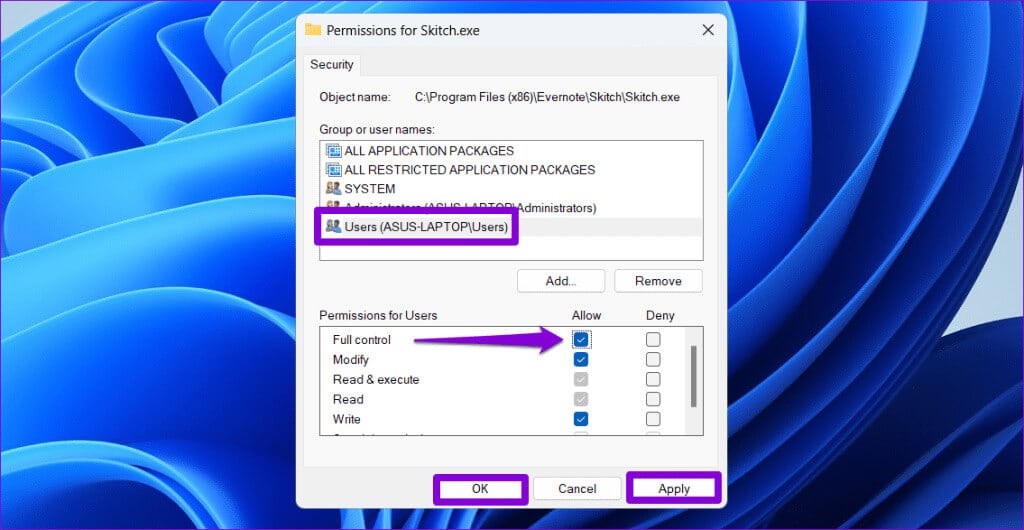
2. قم بإجراء فحص SFC وDISM
يمكن أيضًا أن تتسبب ملفات النظام الفاسدة أو التالفة الموجودة على جهاز الكمبيوتر الخاص بك في حدوث مثل هذه الأخطاء. يمكنك تشغيل عمليات فحص SFC (مدقق ملفات النظام) وDISM (خدمة نشر الصور وإدارتها) لإصلاح الملفات التالفة التي تسبب الخطأ.
الخطوة 1: انقر بزر الماوس الأيمن على أيقونة ابدأ وحدد Terminal (Admin) من القائمة.
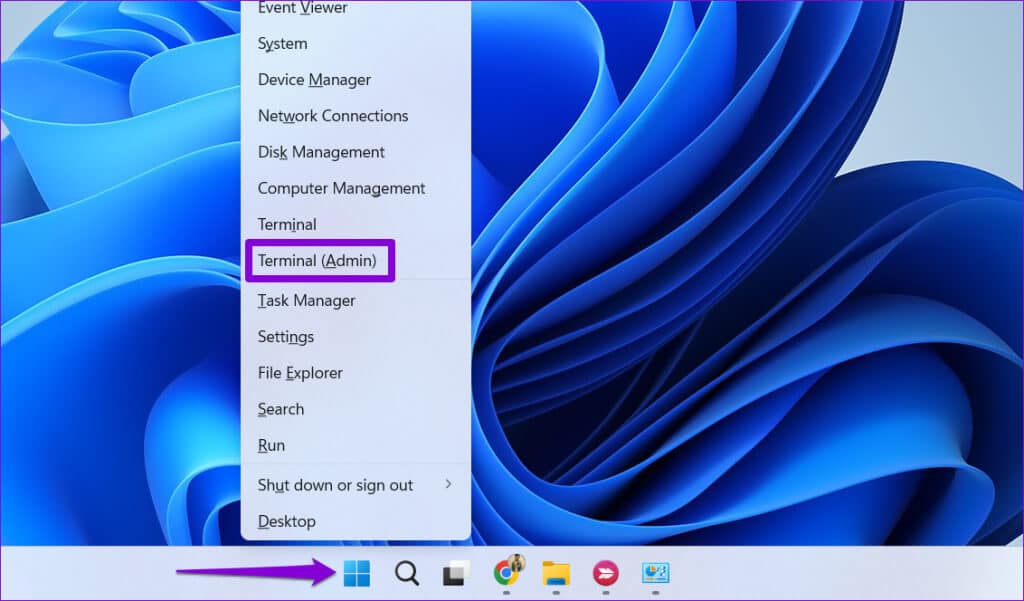
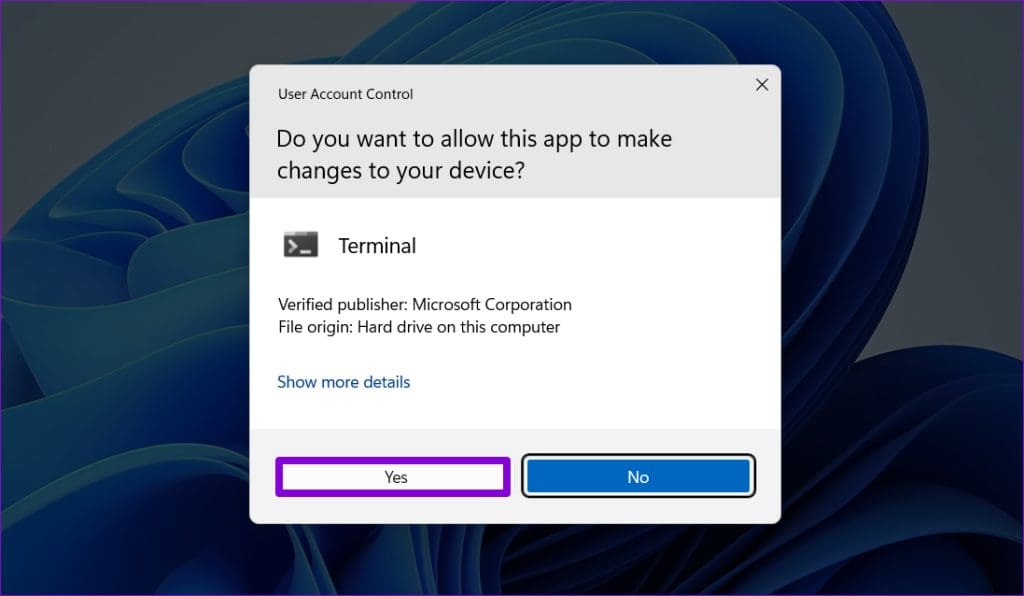
خطوة 3: في وحدة التحكم، اكتب الأمر التالي واضغط على Enter.
SFC /scannow
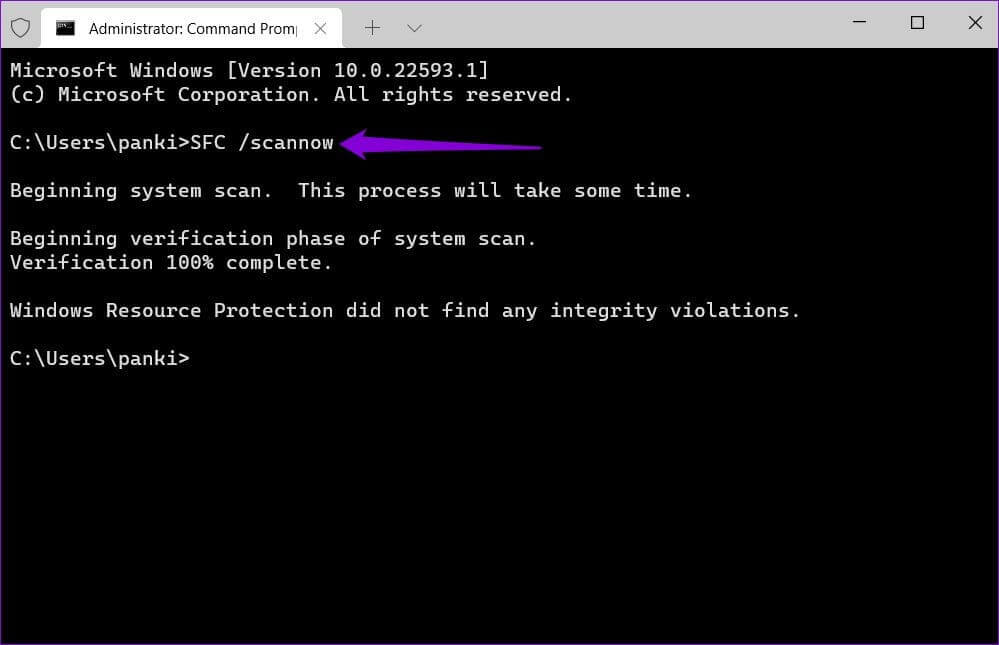
DISM /Online /Cleanup-Image /CheckHealth DISM /Online /Cleanup-Image /ScanHealth DISM /Online /Cleanup-Image /RestoreHealth
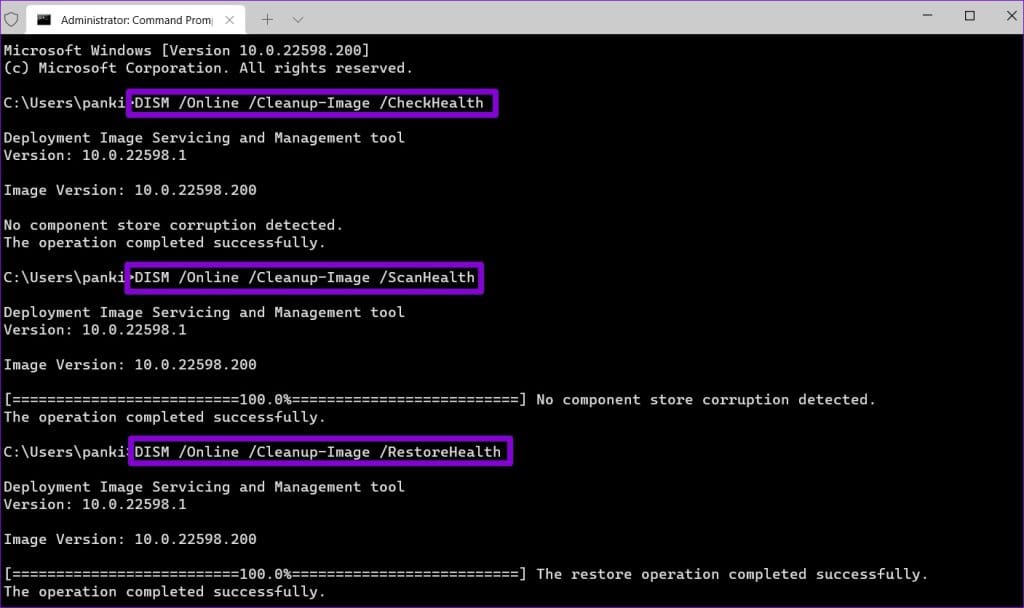
أعد تشغيل جهاز الكمبيوتر الخاص بك بعد ذلك للتحقق مما إذا كانت المشكلة لا تزال قائمة.
3. قم بإصلاح حزم VISUAL C++ القابلة لإعادة التوزيع
تعتمد العديد من تطبيقات وبرامج Windows الشائعة على مكتبات وقت تشغيل Visual C++ لتوفير الميزات الأساسية والعمل بسلاسة. ومع ذلك، إذا كانت هناك مشكلة في حزمة Visual C++ القابلة لإعادة التوزيع على جهاز الكمبيوتر الخاص بك، فقد تحصل على الخطأ “DLL غير مصمم للتشغيل على Windows” أثناء فتح البرنامج أو استخدامه. وإليك كيف يمكنك إصلاح ذلك.
الخطوة 1: اضغط على اختصار لوحة المفاتيح Windows + R لفتح مربع الحوار “تشغيل”. اكتب appwiz.cpl ثم اضغط على Enter.
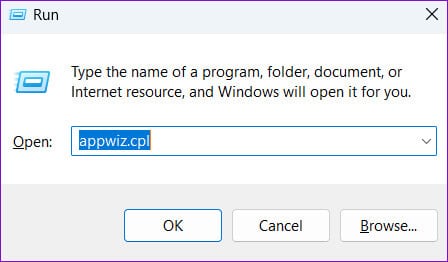
الخطوة 2: حدد حزمة Microsoft Visual C++ القابلة لإعادة التوزيع وانقر فوق “تغيير”. سيتعين عليك تكرار هذه العملية لإصلاح جميع الحزم.
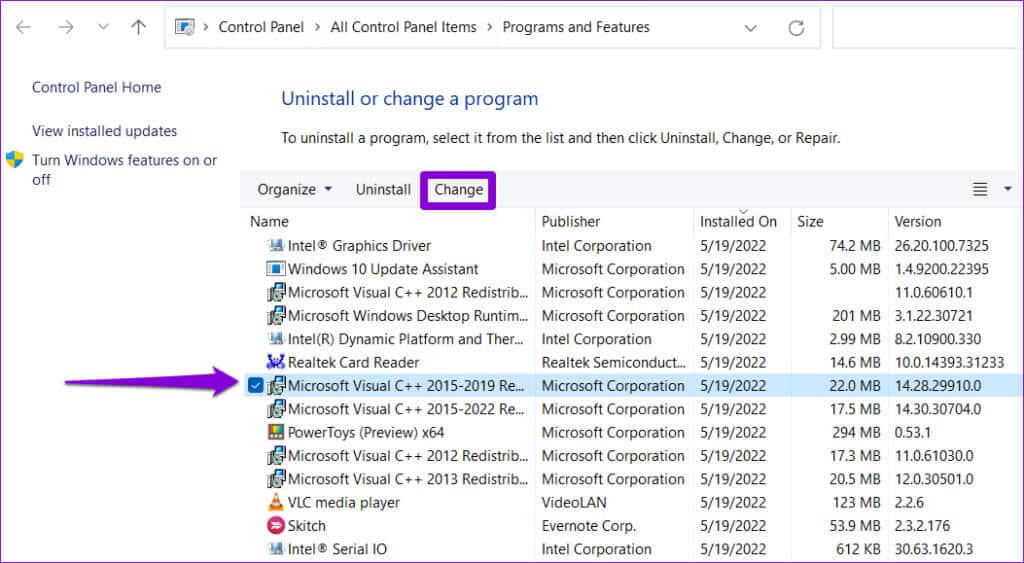
خطوة 3: اضغط على زر الإصلاح وانتظر حتى تكتمل العملية.
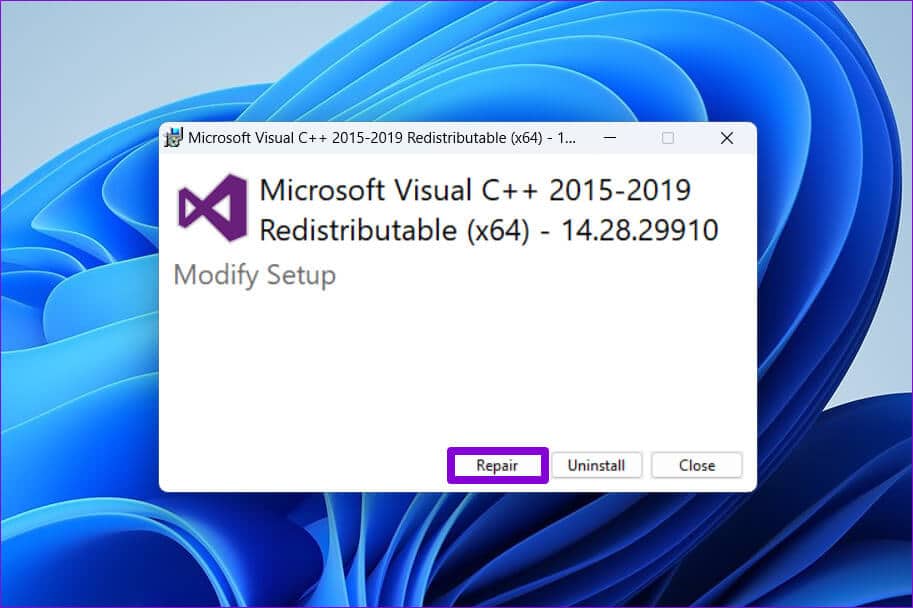
4. أعد تسجيل ملف DLL الإشكالي باستخدام موجه الأوامر
شيء آخر يمكنك القيام به لحل هذا الخطأ هو إعادة تسجيل ملف DLL الذي به مشكلة. لا تقلق، هذه العملية بسيطة للغاية ولا تتطلب منك سوى تشغيل أمر واحد.
الخطوة 1: اضغط على اختصار لوحة المفاتيح Windows + S لفتح قائمة بحث Windows. اكتب Terminal في المربع، وانقر بزر الماوس الأيمن على النتيجة الأولى وحدد تشغيل كمسؤول.
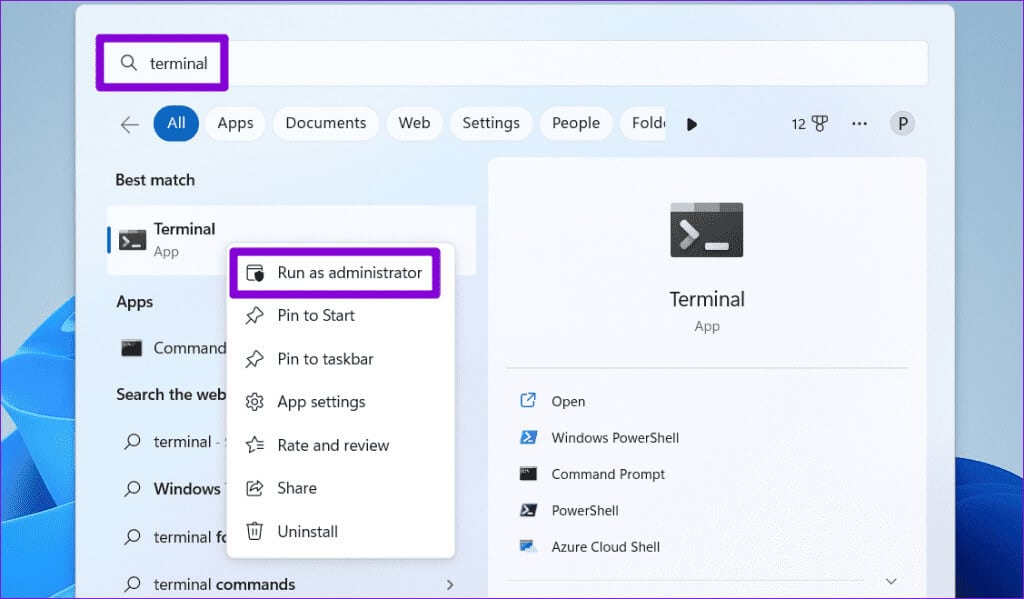
الخطوة 2: حدد نعم عندما تظهر مطالبة التحكم في حساب المستخدم (UAC).
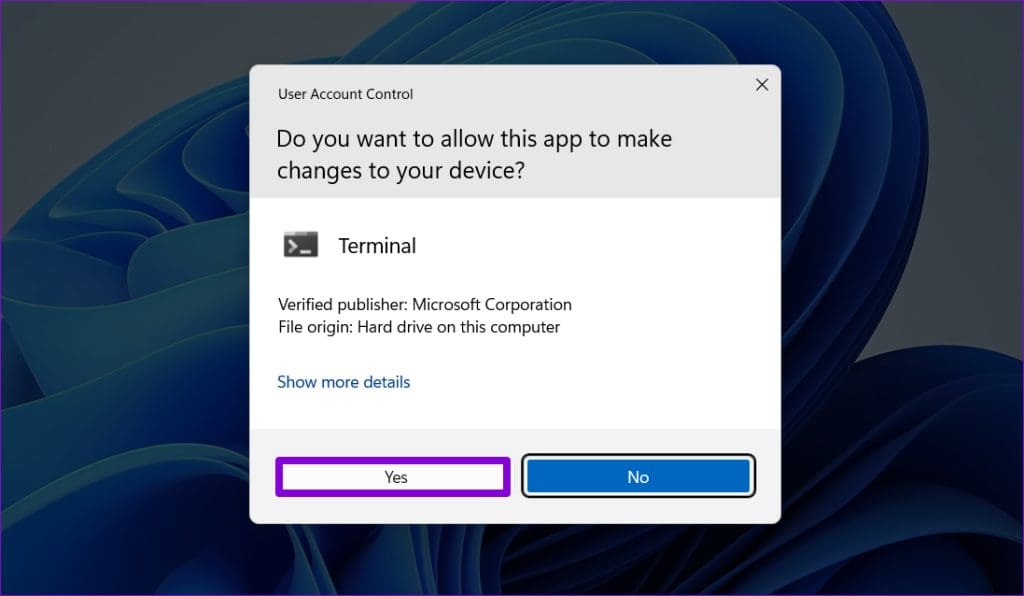
regsvr32 msxml3.dll
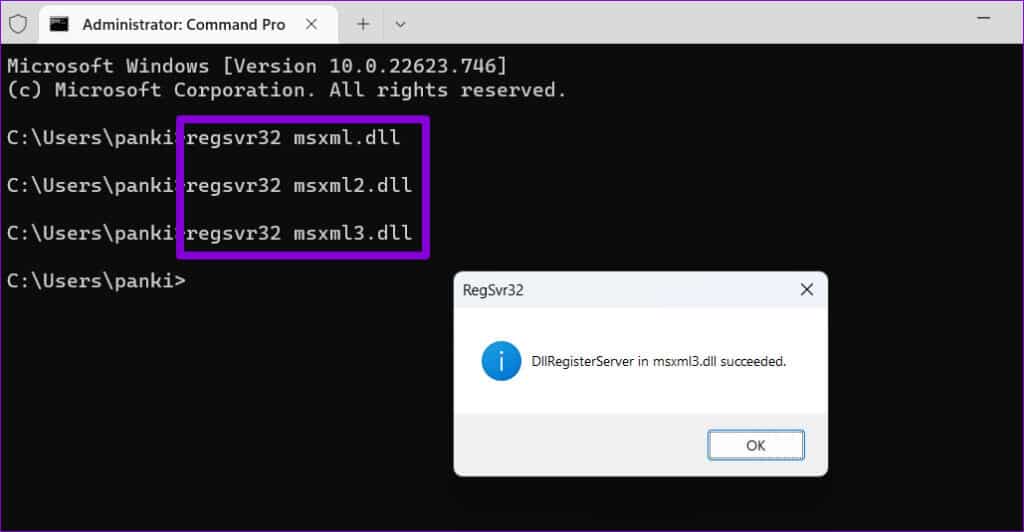
اخرج من نافذة الوحدة الطرفية وتحقق مما إذا كان Windows لا يزال يظهر الخطأ.
5. قم بتحديث أو إعادة تثبيت البرنامج الذي به المشاكل
يمكن أن تؤدي مشكلات التوافق مع تطبيقك أو برنامجك أيضًا إلى ظهور الخطأ “DLL غير مصمم للتشغيل على Windows” على جهاز الكمبيوتر الخاص بك. إذا كان هذا الخطأ يؤثر فقط على تطبيق أو برنامج معين، فحاول تحديثه ومعرفة ما إذا كان ذلك مفيدًا.

إذا استمر الخطأ حتى بعد التحديث أو إذا لم تتمكن من تحديث البرنامج، فيمكنك محاولة إعادة تثبيته. من المفترض أن يساعد هذا في إصلاح أي مشكلات ناجمة عن التثبيت غير الصحيح.
اضغط على مفتاح Windows + S اختصار لوحة المفاتيح لفتح قائمة Windows Search. اكتب اسم البرنامج الذي تريد إزالته، وانقر بزر الماوس الأيمن على النتيجة الأولى، ثم حدد إلغاء التثبيت. ثم اتبع المطالبات التي تظهر على الشاشة لإزالة البرنامج ومتابعة التثبيت الجديد.
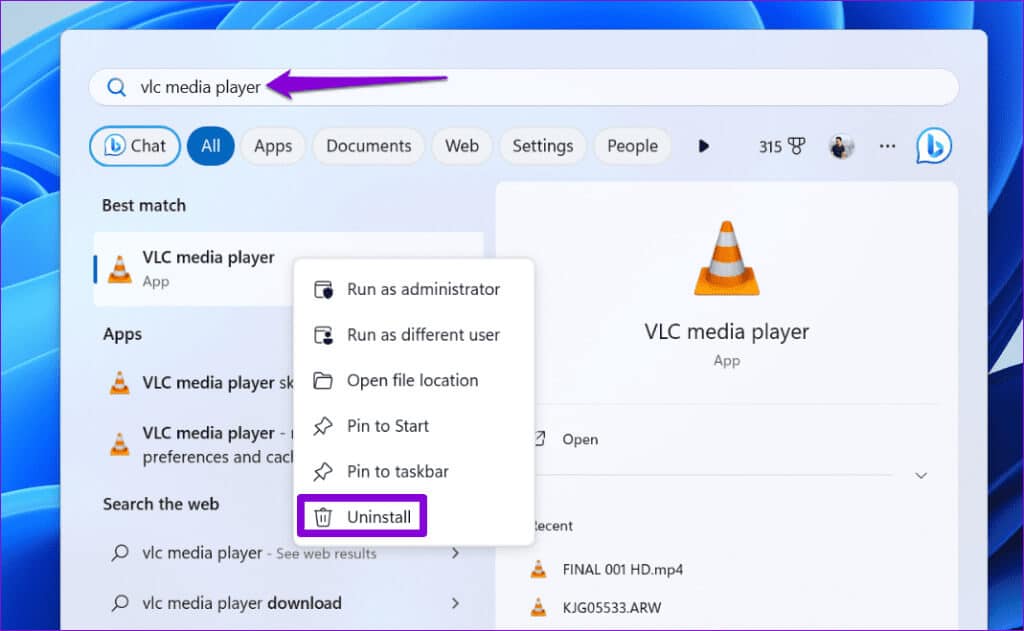
6. البحث عن البرامج الضارة
قد يؤدي وجود برامج ضارة على جهاز الكمبيوتر الخاص بك أيضًا إلى منع تشغيل ملفات DLL بشكل صحيح على جهاز الكمبيوتر الذي يعمل بنظام Windows 10 أو 11 والتسبب في مثل هذه المشكلات. للتغلب على هذا الاحتمال، يمكنك إجراء فحص كامل للنظام باستخدام Windows Defender أو برنامج مكافحة فيروسات موثوق به تابع لجهة خارجية. إذا كشف الفحص عن أي شيء مريب، فاتبع الخطوات الموصى بها لإزالة التهديد.
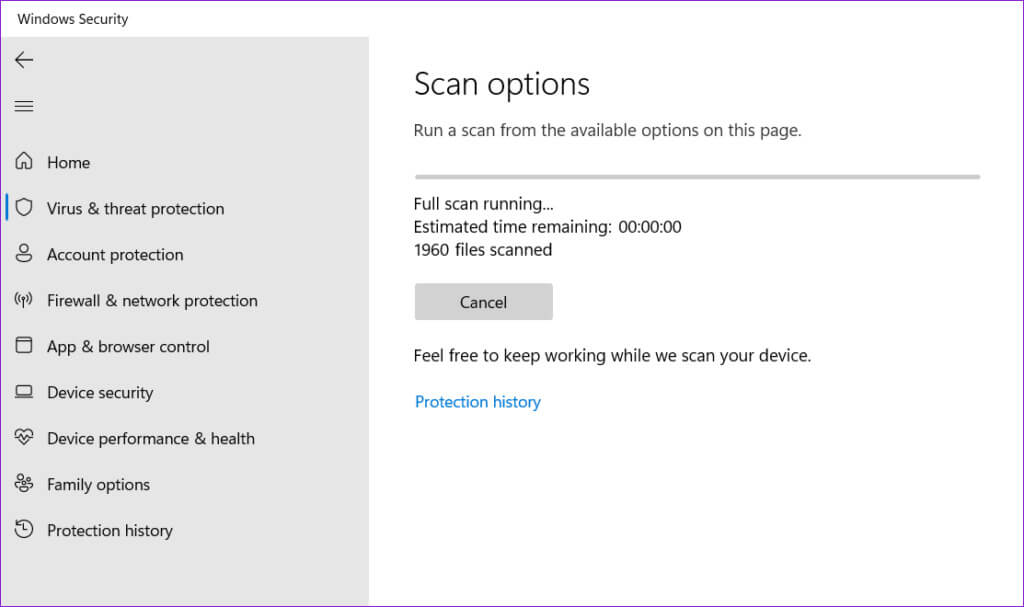
7. قم بتثبيت تحديثات Windows
تقوم Microsoft بشكل متكرر بإصدار تحديثات لجهاز الكمبيوتر الشخصي الذي يعمل بنظام Windows لإضافة ميزات جديدة وتحسين الأداء وإصلاح الأخطاء والمشكلات. إنها فكرة جيدة أن تقوم بتثبيت أي تحديثات Windows معلقة ومعرفة ما إذا كان ذلك يساعد.
اضغط على مفتاح Windows + I اختصار لوحة المفاتيح لفتح تطبيق الإعدادات. في علامة التبويب Windows Update، انقر فوق الزر التحقق من وجود تحديثات وقم بتثبيت أي تحديثات متوفرة.

8. حاول مع التمهيد النظيف
قد يتداخل تطبيق أو خدمة تابعة لجهة خارجية تعمل في الخلفية مع Windows وتمنع تشغيل ملفات DLL. إذا كان الأمر كذلك، فسيتم تشغيل جهاز الكمبيوتر الخاص بك في حالة تمهيد نظيف. فيما يلي كيفية تشغيل جهاز الكمبيوتر الذي يعمل بنظام Windows في حالة التمهيد النظيف:
الخطوة 1: اضغط على اختصار لوحة المفاتيح Windows key + R لفتح مربع الحوار “تشغيل”، واكتب msconfig في المربع، ثم اضغط على Enter.
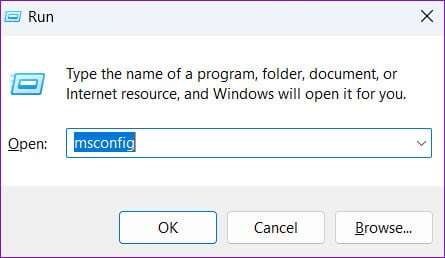
الخطوة 2: ضمن علامة التبويب “الخدمات”، حدد مربع الاختيار “إخفاء كافة خدمات Microsoft” ثم انقر فوق الزر “تعطيل الكل”.
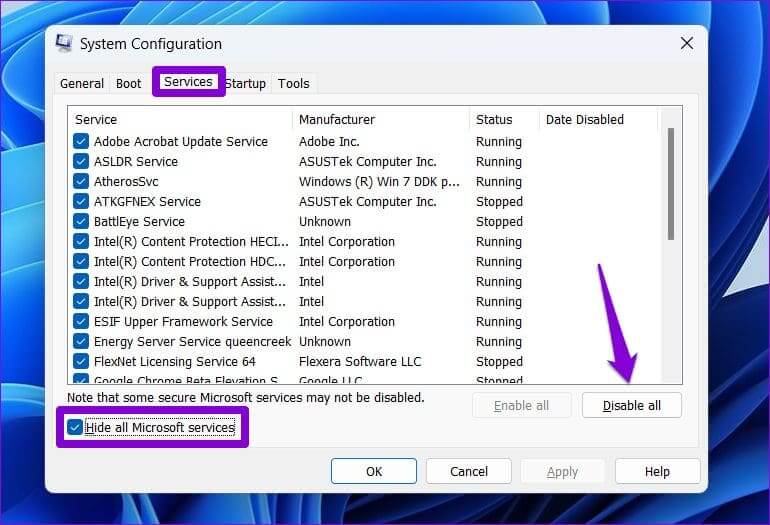
خطوة 3: قم بالتبديل إلى علامة التبويب بدء التشغيل وانقر فوق فتح إدارة المهام.
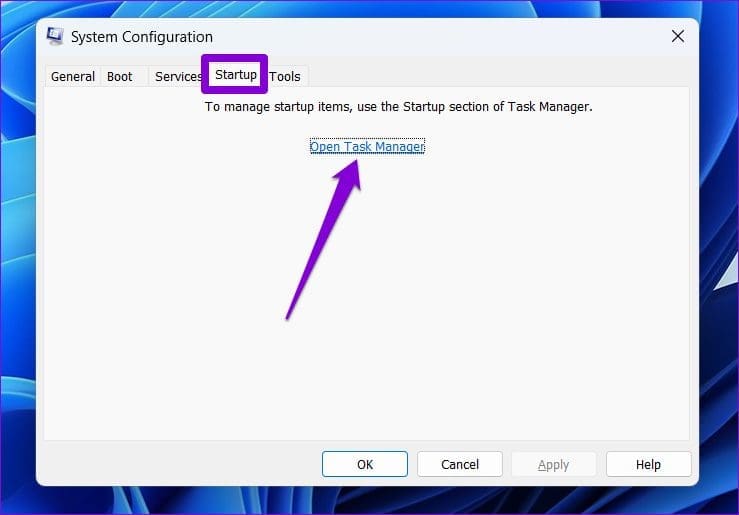
الخطوة 4: في نافذة إدارة المهام، حدد تطبيقًا تابعًا لجهة خارجية وانقر فوق الزر تعطيل في الأعلى. كرر هذه الخطوة لتعطيل جميع تطبيقات بدء التشغيل التابعة لجهات خارجية.
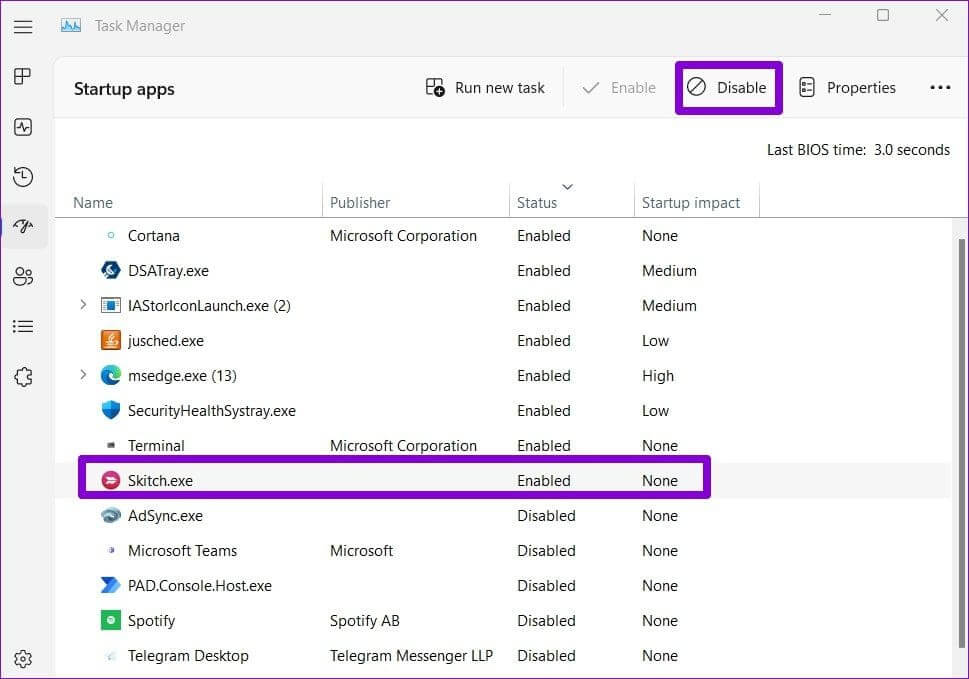
أعد تشغيل جهاز الكمبيوتر الخاص بك للدخول إلى حالة التمهيد النظيف ومعرفة ما إذا كنت تواجه أي أخطاء DLL. إذا لم تقم بذلك، فهذا يعني أن أحد تطبيقات أو برامج الطرف الثالث هو المسؤول عن الخطأ. ستحتاج إلى مراجعة أي تطبيقات وبرامج تم تثبيتها مؤخرًا وإزالتها لحل المشكلة.
9. قم باستعادة النظام
وأخيرًا، إذا بدأ ظهور الخطأ “DLL غير مصمم للتشغيل على Windows” مؤخرًا، فيمكنك استخدام استعادة النظام لإعادة جهاز الكمبيوتر الخاص بك إلى النقطة التي كان يعمل فيها بشكل صحيح. إليك الطريقة.
الخطوة 1: انقر فوق أيقونة بحث Windows الموجودة على شريط المهام لفتح قائمة ابدأ، واكتب إنشاء نقطة استعادة، ثم اضغط على Enter.
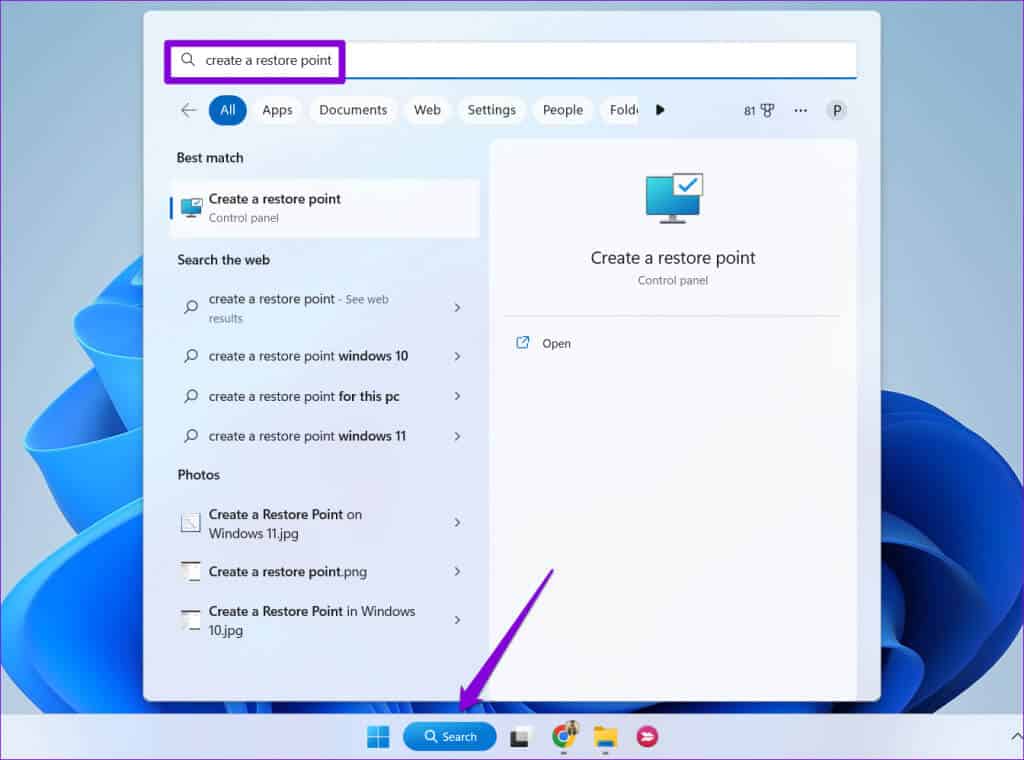
الخطوة 2: انتقل إلى علامة التبويب “حماية النظام” وانقر فوق الزر “استعادة النظام”.
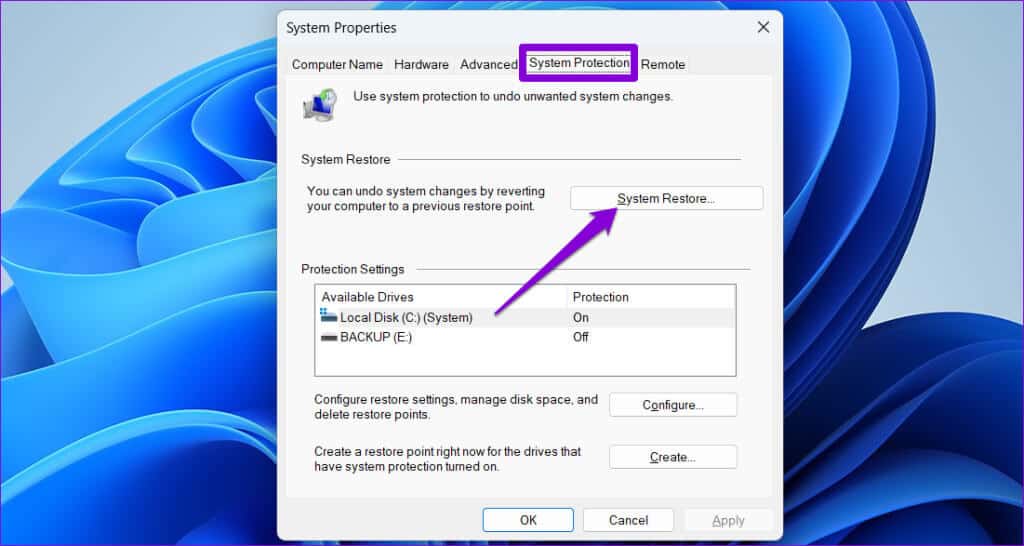
خطوة 3: حدد خيار الاستعادة الموصى بها وانقر فوق الزر التالي في الأسفل.

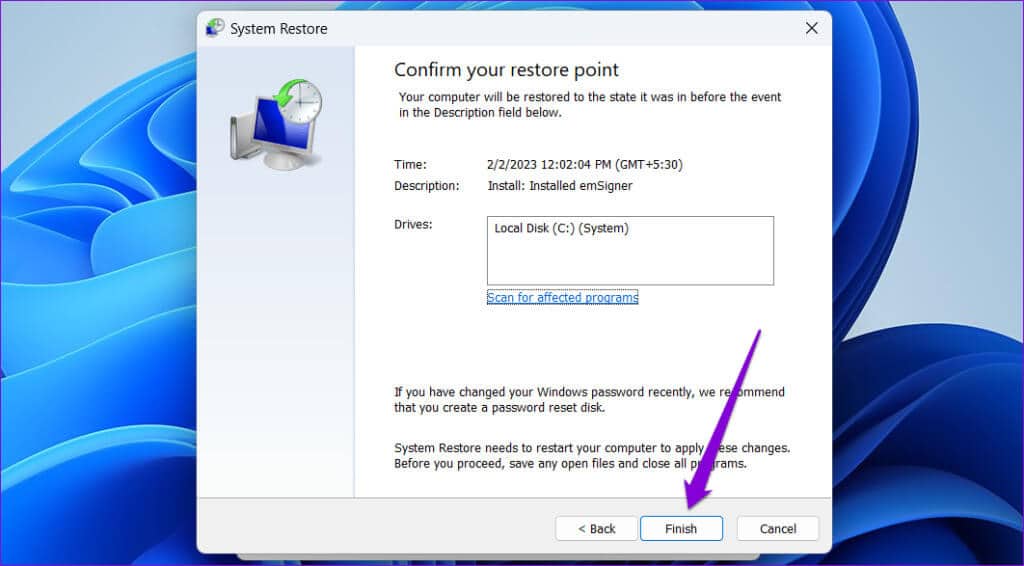
لا مزيد من أخطاء DLL
قد يكون الأمر محبطًا عندما تمنع أخطاء DLL البرامج من العمل على جهاز الكمبيوتر الخاص بك وتمنعك من العمل. نأمل أن تكون واحدة أو أكثر من النصائح المذكورة أعلاه قد ساعدت في إصلاح الخطأ “DLL غير مصمم للتشغيل على Windows”، وعادت الأمور إلى طبيعتها.
